
电脑系统重装怎么装,全面指南
时间:2024-12-21 来源:网络 人气:
电脑系统重装:全面指南

随着电脑使用时间的增长,系统可能会出现各种问题,如运行缓慢、频繁死机、病毒感染等。这时,重装系统成为了一种有效的解决方案。本文将为您详细介绍电脑系统重装的步骤和注意事项。
一、重装系统前的准备工作
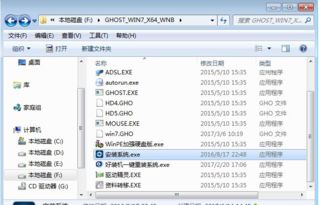
在进行系统重装之前,以下准备工作是必不可少的:
备份重要数据
在重装系统之前,首先要确保所有重要数据得到备份。这包括文档、照片、视频、音乐等。您可以选择将数据备份到外部硬盘、U盘或云存储服务中。
准备安装介质
安装介质是重装系统的关键。您可以选择使用U盘、光盘或网络启动等方式。对于Windows系统,可以从微软官网或其他可信网站下载ISO镜像文件,并使用工具(如Rufus)将其写入U盘或光盘。
确认硬件兼容性
在重装系统之前,请确保您的电脑硬件能够支持您要安装的操作系统。例如,如果您要安装Windows 10,那么您的电脑至少需要满足其最低配置要求,包括处理器、内存、硬盘空间等。
二、重装系统步骤

以下是电脑系统重装的详细步骤:
进入BIOS设置
重启电脑,在出现启动画面时按下相应的键(如F2、Del等)进入BIOS设置。将启动顺序设置为从U盘或光盘启动。
选择安装选项
进入安装界面后,选择“安装Windows”选项。
分区操作
开始安装
选择好分区后,点击“下一步”开始安装。安装过程中,请耐心等待,不要随意中断。
设置账户信息
安装完成后,您需要设置账户信息,包括用户名、密码等。
安装驱动程序
安装完成后,根据需要安装相应的驱动程序,如显卡驱动、网络驱动等。
三、重装系统注意事项
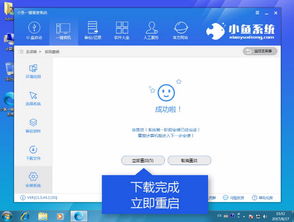
在重装系统过程中,以下注意事项需要特别注意:
确保电源稳定
在重装系统过程中,请确保电脑电源稳定,避免因断电导致系统安装失败。
避免操作失误
在分区操作和设置账户信息时,请仔细阅读提示,避免操作失误。
安装驱动程序
安装完成后,请根据需要安装相应的驱动程序,以确保电脑正常运行。
电脑系统重装是一项常见的操作,掌握正确的重装方法和注意事项,可以帮助您轻松解决电脑系统问题。希望本文能为您提供帮助。
相关推荐
教程资讯
教程资讯排行











